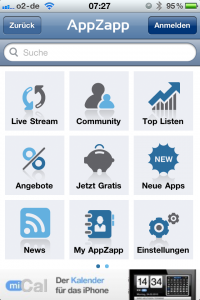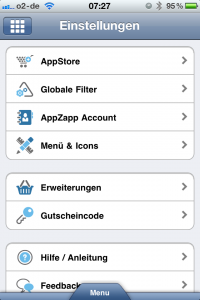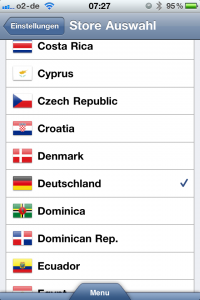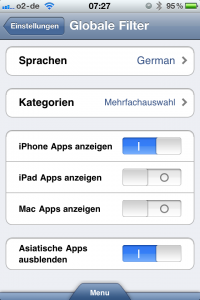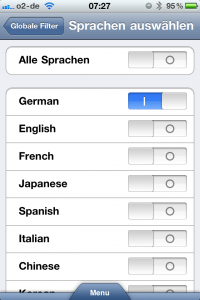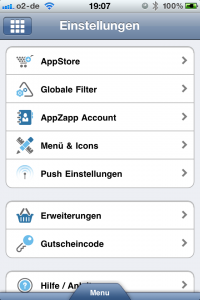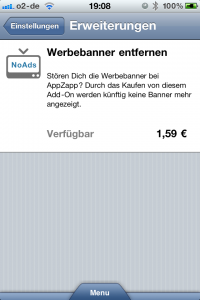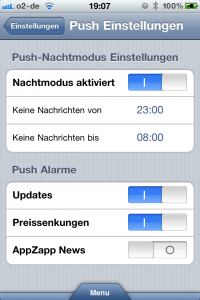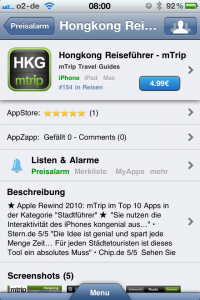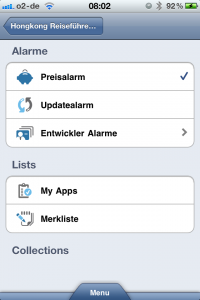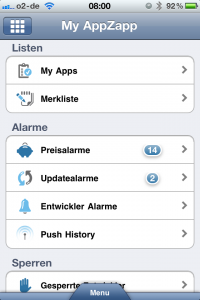Endlich Überblick im iPhone / iPad / Mac Store – Die gewünschte App Finden
Endlich eine weitere Möglichkeit um sich über Neuerscheinungen, Gratis Apps, Preissenkungen im
- iPhone Store
- iPad Store
- Mac Store
informieren zu lassen. Das Besondere jedoch ist, dass man im Vorfeld filtern kann, z.B.:
- die Store Auswahl (eben hat den iTunes Store „Deutschland“, oder hat ein Land was man möchte),
- die Sprache der App kann gewählt werden,
- die Kategorien, für die man sich interessiert (andere werden einfach abgewählt), Mehrfachauswahl,
- die Wahl nach „iPhone“, „iPad“ bzw. „Mac“ Apps,
- die asiatischen Apps können ausgeblendet werden,
- die Wahl nach Gratis bzw. Kauf Apps.
Die App heißt als Gratis Variante „AppZapp“
und als Kauf Variante „AppZappPuch„, mit der das alles möglich ist. Hier hat man zusätzlich die Push-Funktionalität enthalten. Über die man über Veränderungen (Updates, Preissenkungen und Appzapp News) informiert werden kann.
Wer möchte kann sich auch für die Community anmelden.
Jetzt eine nur angerissene bildliche Übersicht der vielen Funktionen der App.
Als erstes sollte man in die „Eigenschaften“ gehen.
Hier kann man über die Auswahl „AppStore“ den gewünschten Store wählen.
Über die Auswahl „Globale Filter“ können wir die Suche erheblich einschränken und damit erleichtern.
Über „Sprachen“ können die Apps in der gewünschten Sprache eingeschränkt werden. Es werden dann nur die Apps angezeigt, die auch in der gewählten Sprache zur Verfügung stehen.
Über „Kategorien“ können wir die Gebiete auswählen, die uns interessieren.
Weiterhin können wir uns entscheiden, welche Apps wir sehen möchten. Also z.B. nur die für das iPhone. „Asiatische Apps ausblenden“ kann hier gewählt werden.
In den Einstellungen besteht weiterhin in beiden Varianten die Möglichkeit über „Erweiterungen“, einem In-App-Kauf, die Werbung auf dem Hauptbildschirm zu entfernen.
Dazu muss hier einfach auf „Werbebanner entfernen“ getippt und der Kauf bestätigt werden.
Weiterhin kann in den Einstellungen über „Push Einstellungen“ Änderungen vorgenommen werden. Zeiten und die Auswahl der Art der Push-Alarme.
Nun haben wir die wichtigsten Vorauswahlen getroffen. Jetzt gehen wir zurück auf den Hauptbildschirm.
Über den Button „Neue Apps“ finden wir dann halt die neuen Apps natürlich gefiltert.
Über die Buttons oben, können die Einstellungen jedoch jederzeit schnell und unkompliziert verändert werden.
Sucht man nun eine App oder wählt diese aus, so werden detaillierte Informationen ausgegeben.
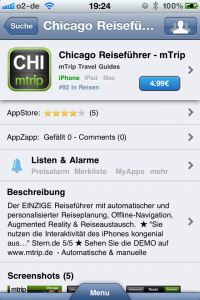
Über den Preis oben kann die App gekauft werden. Es erfolgt dann eine Umleitung zum „App Store“.
Ist man kostenlos bei der AppZapp Community angemeldet. kann man auf „Listen & Alarme“ tippen.
Hier kann nun nun auswählen. Z.B. auf Preisalarm“ tippen und wird nun bei Preisveränderungen per „Push“ informiert. Oder wenn man aktuell über ein Erscheinen eines Updates informiert werden möchte. Oder man legt es sich hat in eine Liste.
Zurück auf den Hauptbildschirm. Die ausgewählten Alarme bzw. Markierungen in Listen findet man nun unter dem Button „My AppZapp.
Hier kann man dann die einzelnen Bereiche antippen und findet dort dann die Apps alle aufgelistet.
Änderungen sind auch hier jederzeit möglich.
Ergänzung im Artikel „iTunes und AppZapp Synchronisieren„.
dos.